Win10预览版官方下载怎么下载使用?
摘要:Win10预览版官方快速下载方法。我们下载win10系统大多都是直接在网页上下载的,下载的速度好慢,一等就等了好久,有什么办法可以提高一下w...
Win10预览版官方快速下载方法。我们下载win10系统大多都是直接在网页上下载的,下载的速度好慢,一等就等了好久,有什么办法可以提高一下win10的下载速度呢?现在就让小编给大家带来演示,怎么快速的下载win10系统。
1、打开windows官方下载网址,找到你要的win10系统
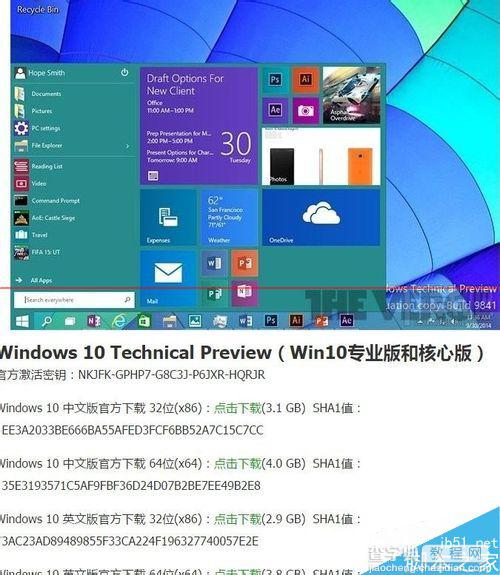
2、点击“点击下载”,我们就可以看到正在下载系统。还有5个钟。
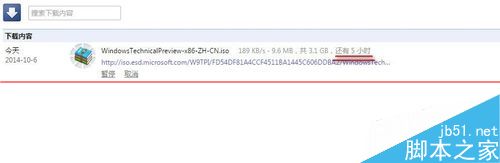
3、这样等待时间,很浪费,那有什么办法可以加速呢?在“点击下载”上右击,选择“复制链接地址”
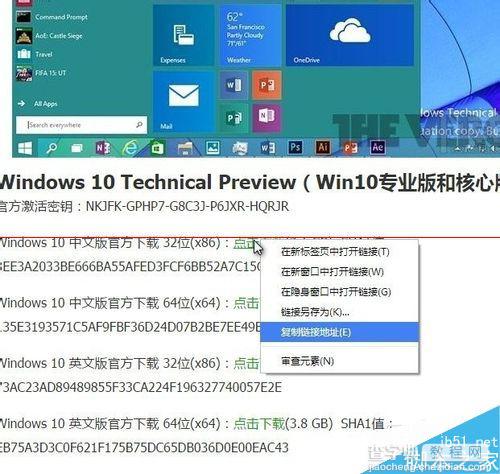
4、打开迅雷下载器,点击新建任务,把刚才复制的地址放进去,点击下载。
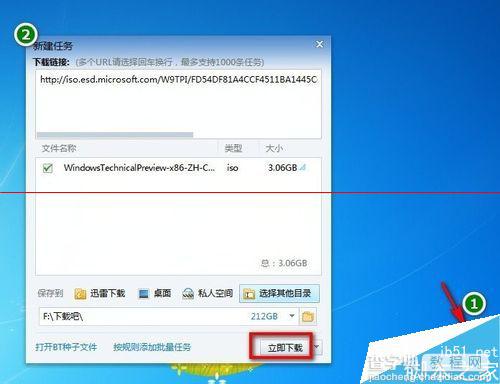
5、这里我们可以设置最高加速的下载,这样下载得速度就会提示很高的。
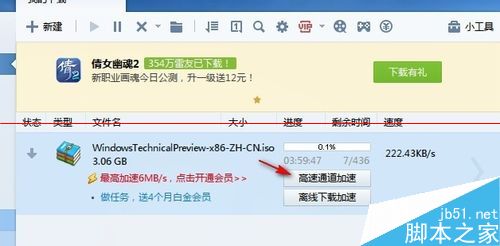
【Win10预览版官方下载怎么下载使用?】相关文章:
★ win10预览版14328中怎么一键增加/删除操作中心磁贴?
★ Win10一周年更新中新增的快速助手远程协助功怎么使用?
★ Win10创造者更新预览版中怎么将画图替换为Paint 3D?
★ Win10 RS2预览版中的便利贴更新 修复Bug增强性能
★ Win10 Mobile预览版14327怎么使用短信滑动删除功能?
★ Win10 Mobile预览版14356官方未公布UI更新哪些内容?
★ Win10预览版14367自制ISO镜像下载 32位/64位
